ジョブ設定を追加する
印刷時のジョブ設定をAccurioPro Hot Folderに追加します。
ここでは、例として、A4サイズの32ページのPDF原稿をA4用紙に縮小して2面付けし、両面印刷で仕上げるように設定します。
ここでは、ジョブ設定で、以下の項目を設定する例を説明します。
設定項目:
原稿の向き
用紙サイズ
給紙トレイ
部数
開き方向/とじ方向
印刷種類
面付:2 in 1
設定できる項目は、お使いのプリンターの機種・オプション環境などによって異なります。
プリンターごとに、複数のジョブ設定を登録できます。
メイン画面でプリンターを選択して、[新規]をクリックします。
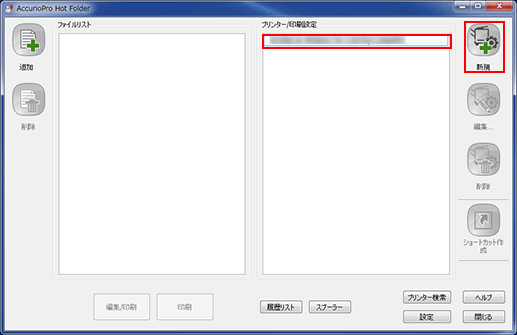
印刷設定画面が表示されます。
[簡易設定]タブで、各項目を設定します。
例:ここでは、次の項目を設定します。
項目
設定
[原稿の向き]
[縦]
[給紙トレイ]
[トレイ1]
[部数]
10

[レイアウト]タブをクリックしたあと、各項目を設定します。設定後、[OK]をクリックします。
例:ここでは、次の項目を設定します。
項目
設定
[両面]
チェック
[面付]
[2 in 1(等倍)]
[とじ方向]
[上とじ]
[用紙サイズ]
[A4]

[新規設定]に印刷設定の名前を入力します。

